Oplossing: Cyberpunk 2077 heeft een flatlined-fout
In dit artikel zullen we proberen de "Has Flatlined"-fout op te lossen die Cyberpunk 2077-spelers tegenkomen wanneer ze de game willen spelen.

Cyberpunk 2077-spelers krijgen de foutmelding "Has Flatlined" na het spelen van de game, waardoor hun toegang tot de game wordt beperkt. Als u met een dergelijk probleem wordt geconfronteerd, kunt u een oplossing vinden door de onderstaande suggesties te volgen.
Wat is Cyberpunk 2077 heeft een flatlined-fout?
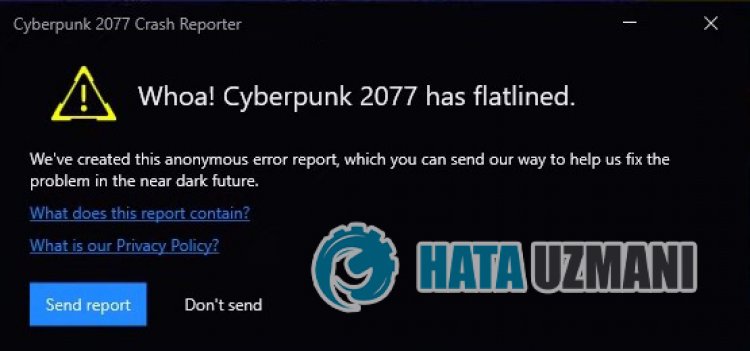 /p>
/p>
Deze fout wordt meestal gezien als gevolg van schade aan gamebestanden. Natuurlijk kunnen we een dergelijke fout tegenkomen, niet alleen vanwege dit probleem, maar ook vanwege veel problemen. Hiervoor zullen we proberen het probleem op te lossen door u enkele suggesties te geven.
Hoe Cyberpunk 2077 te repareren heeft een flatlined-fout
Om deze fout op te lossen, kunt u de oplossing voor het probleem vinden door de onderstaande suggesties te volgen.
1-) Bestandsintegriteit verifiëren
We zullen de integriteit van het spelbestand controleren en eventuele ontbrekende of onjuiste bestanden scannen en downloaden. Hiervoor;
Voor spelers van Epic Games;
- Open het Epic Games-programma.
- Open het bibliotheekmenu.
- Klik op de drie stippen onder aan de Cyberpunk 2077-game.
- Klik op de optie "Beheren" op het scherm dat wordt geopend en klik op de knop "Verifiëren".
Voor Steam-spelers;
- Open het Steam-programma.
- Open het bibliotheekmenu.
- Klik met de rechtermuisknop op de game "Cyberpunk 2077" aan delinkerkant en open het tabblad "Eigenschappen".
- Open het menu "Lokale bestanden" aan delinkerkant van het scherm dat wordt geopend.
- Klik op de knop "Integriteit van gamebestanden verifiëren" in het menu Lokale bestanden dat we tegenkwamen.
Na dit proces wordt de download uitgevoerd door de beschadigde gamebestanden te scannen. Probeer het spel opnieuw te openen nadat het proces is voltooid.
2-) Antivirusprogramma uitschakelen
Schakel elk antivirusprogramma dat u gebruikt uit of verwijder het volledig van uw computer. Als u Windows Defender gebruikt, schakelt u deze uit. Hiervoor;
- Open het startzoekscherm.
- Open het zoekscherm door "Windows-beveiligingsinstellingen" te typen.
- Klik op "Virus and Threat Protection" op het scherm dat wordt geopend.
- Klik op "Bescherming tegen ransomware" in het menu.
- Schakel "Gecontroleerde maptoegang" uit op het scherm dat wordt geopend.
Laten we hierna realtime bescherming uitschakelen.
- Typ "virus- en bedreigingsbeveiliging" in het startzoekscherm en open het.
- Klik vervolgens op "Instellingen beheren".
- Zet Realtime-beveiliging op "Uit".
Na het uitvoeren van deze bewerking moeten we Cyberpunk 2077-gamebestanden als uitzondering toevoegen.
- Typ "virus- en bedreigingsbeveiliging" in het startzoekscherm en open het. Selecteer onder
- Instellingen voor virus- en bedreigingsbeveiliging Instellingen beheren en vervolgens onder Uitsluitingen Uitsluiten selecteer toevoegen of verwijderen.
- Selecteer Een uitsluiting toevoegen en selecteer vervolgens de gamemap "Cyberpunk 2077" die op je schijf is opgeslagen.
Na het uitvoeren van deze handeling, start het spel en controleer of het probleem aanhoudt.
3-) Voer Steam of Epic Games uit als beheerder
Als Steam of Epic Games niet als beheerder worden uitgevoerd, kan dit veel fouten veroorzaken. Als de toestemming om het bestand op de opslag te installeren niet is toegestaan, kan het uitvoeren van het bestand als beheerder ons helpen dit probleem op te lossen.
- Klik met de rechtermuisknop op het Steam- of Epic Games-programma op het bureaublad.
- Open het door te klikken op "Als administrator uitvoeren" in delijst.
 /p>
/p>
Na dit proces kun je het spel starten en controleren of het probleem aanhoudt.
4-) Windows bijwerken
Het feit dat uw Windows-besturingssysteem niet up-to-date is, kan ertoe leiden dat u verschillende dergelijke fouten tegenkomt. Controleer hiervoor of uw Windows-besturingssysteem up-to-date is.
- Typ in het startscherm "Controleren op updates" en open het.
- Controleer het updateproces door op "Controleren op updates" te klikken op het scherm dat wordt geopend.
Als uw besturingssysteem niet up-to-date is, kunt u het bijwerken naar de nieuwste versie en controleren of het probleem aanhoudt.
Ja, vrienden, we hebben ons probleem onder deze titel opgelost. Als uw probleem aanhoudt, kunt u vragen naar de fouten die u tegenkomt door naar ons FORUM-platform te gaan dat we hebben geopend.








![Hoe de YouTube-serverfout [400] oplossen?](https://www.hatauzmani.com/uploads/images/202403/image_380x226_65f1745c66570.jpg)










